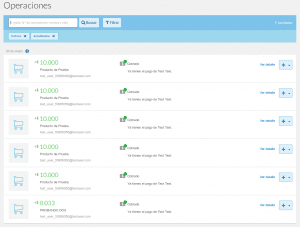WooMercadoPagosChile – Sistema de pagos para Chile usando Mercado Pagos y Woocommerce.
Origen: GitHub – ctala/WooMercadoPagosChile: Sistema de pagos para Chile usando Mercado Pagos.
Hace un tiempo que había querido implementar más sistemas de pago en mis eCommerce pero la verdad es que no me había dado el tiempo. Ahora que lanzamos pandora parecía un buen momento para comenzar a experimentar. Estuve revisando alternativas en las que no me daban respuestas a mis preguntas y por otro lado me contactaron desde MercadoPagos para apoyarme en todo lo que necesitara. Si bien la comisión asociada es mayor a la que estoy acostumbrado, se puede comenzar a utilizar de inmediato y agrego métodos de pago que anteriormente no hubiera podido aceptar.
Mercado Pagos y Woocommerce
El plugin está desarrollado para Woocommerce e incluye todos los métodos de pago aceptados por Mercado Pagos, solo que por el momento deshabilité Webpay y Khipu debido a que ya los tengo implementados en mi sitio de manera individual. Cuando lance la última versión del plugin esto se podrá seleccionar en la administración.
OJO, PESTAÑA Y CEJA …
… el plugin está en desarrollo, si bien está en una versión estable podrán ver algo de código al realizar un pago ya que aún estoy haciendo algo de debug.
A continuación un listado de operaciones que se realizaron a través de Woocommerce que aparecen en la página de Mercado Pago.
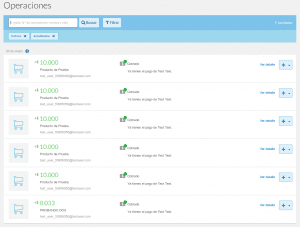
¿ Cómo probarlo ?
Actualmente hay dos formas de probarlo :
- Generar una compra en la tienda de Pandora.cl
- Instalar el plugin de desarrollo en tu tienda.
Compras en Pandora
Obviamente están total y cordialmente bienvenidos a comprar en la tienda para probar mercado pagos. Actualmente tengo habilitado el pago con tu crédito de Mercado Pagos, con Magna, con Presto, con CMR, con Diners y con Servipag
Instalando el plugin en tu tienda con woocommerce.
Las instrucciones de los requerimientos del plugin las pueden encontrar directamente en el GitHub del plugin. https://github.com/ctala/WooMercadoPagosChile
¿ Quieres aportar ?
Comenta este post y da el feedback necesario para que el plugin funcione como se debe.
Posibles preguntas frecuentes.
- ¿ Será el plugin será gratuito ? Tomando en consideración que ya pueden acceder al código creo que la respuesta es obvia.
¿ Dudas sobre MercadoPago ?
El formulario a continuación le llegará a la persona que me convenció de implementar Mercadopago en mi sitio. No creo que le molesten un par de contactos.
[contact-form to=’[email protected]’ subject=’Contacto Web Cristian Tala S.’][contact-field label=’Nombre’ type=’name’ required=’1’/][contact-field label=’Correo electrónico’ type=’email’ required=’1’/][contact-field label=’Sitio web’ type=’url’/][contact-field label=’Comentario’ type=’textarea’ required=’1’/][/contact-form]